
【有料記事】AIイラスト生成手順紹介:坂柳有栖【LoRA配布】
まっしろ(DeepWhite)です!
今回はPixivに投稿したこのイラストの生成手順を紹介します。
メインコンテンツはメンバー限定となりますが、誰でも再現できるように丁寧に解説したつもりです!
プロンプトやパラメータ、自作LoRAも配布していますので、ご支援いただけると幸いです!
注意!
今回の記事はVRAM12GB以上を前提としています。
VRAMが足りない場合、同様の手順では再現できない可能性があります。
また、一部手作業を含むほか、WEB UIのバージョンやOSの違いなどが影響する可能性があるため、100%の再現は保証できません。
ご了承ください。
なお、著者のPC構成などは下記から確認できます。
LoRAの使用許諾(ライセンス)
・配布するLoRA(以下LoRA)は記事の購入者のみ利用可能です
・LoRAの再配布、販売は禁止です
・LoRAをマージしたモデルを共有することは禁止です
・生成サービスなどに利用することは禁止です
・このLoRAを利用または関連して発生するいかなる問題に関しても「まっしろ」は責任を負いません
・個人の責任のもとで利用してください
ここから本題です。
基本的には目次の通り3つのステップで生成することになります。
通常と異なるのはStep1とStep2で使用するモデルとLoRAを変更することです。
つまり、2種類のLoRAを交互に使用して1枚のイラストを生成します。
Stable Diffusion Web UI の設定
前提として下記の環境が必要です。
起動オプション:--xformers --no-half-vae --disable-nan-check
拡張機能:ControlNet
初めての方は以下の記事を参考にしてください。
また、下記の拡張機能を追加します。



Save Presets、Reload Presets、Reload Tagsの順にクリック
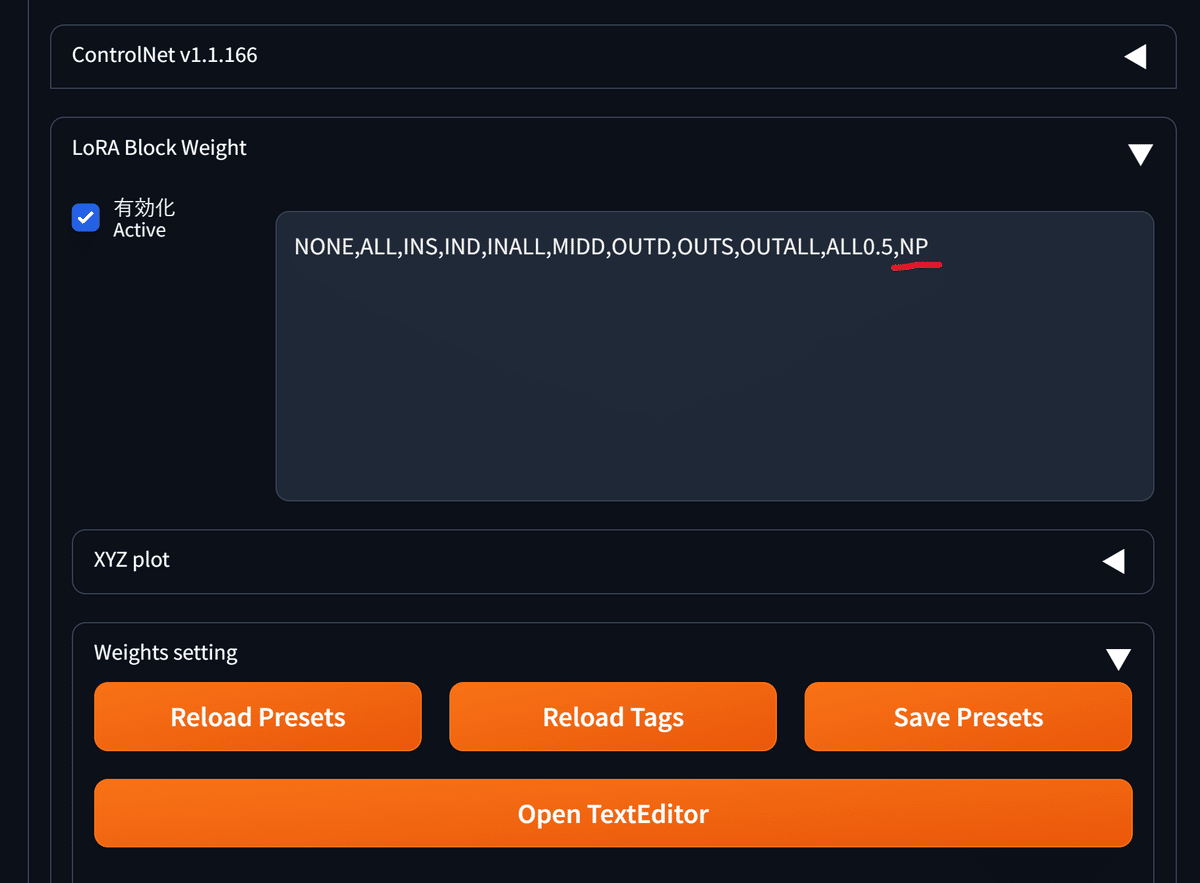
Step1:ベースの作成(text to image)
Step1では構図や表情、背景がいい感じの画像を生成します。
ここから先は
¥ 1,000
この記事が気に入ったらサポートをしてみませんか?
